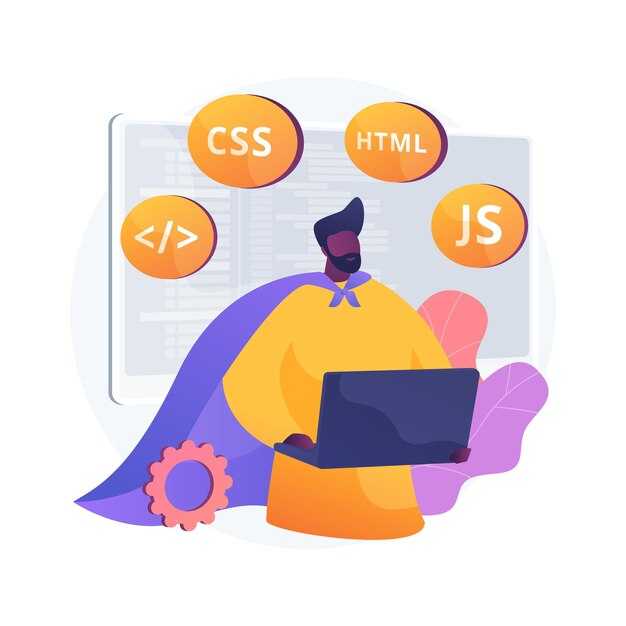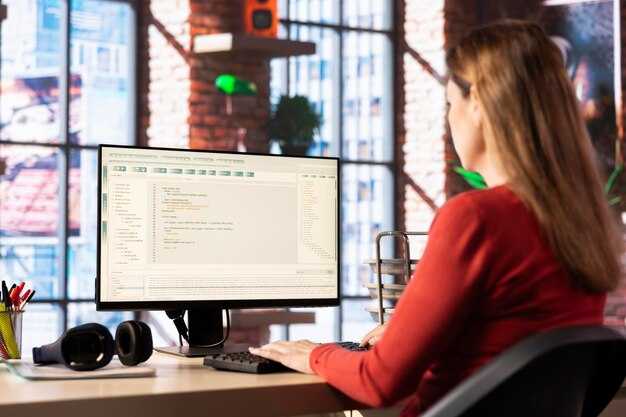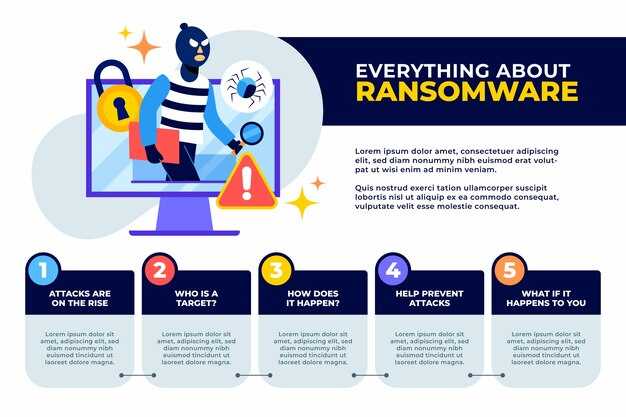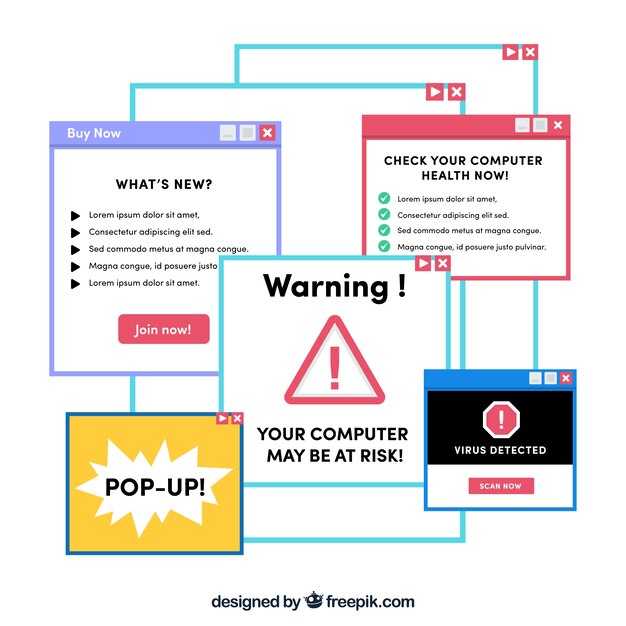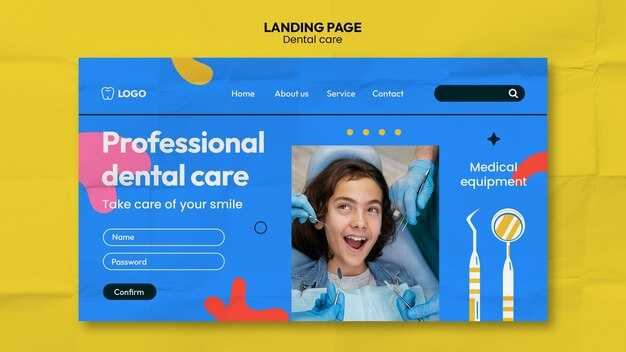Создание сайта на HTML начинается с понимания основных шагов, необходимых для реализации вашей идеи. Подготовьте текстовый редактор, в котором будете писать код: Notepad, Visual Studio Code или любой другой по вашему выбору подойдут вполне. Затем сразу создайте новую папку на своем компьютере, чтобы организовать все файлы проекта.
Когда базовая структура готова, откройте файл в браузере, чтобы сразу оценить результат. При необходимости вносите изменения в код и обновляйте страницу для просмотра. На этом этапе можно добавить стили с помощью CSS для улучшения внешнего вида сайта.
Выбор инструментов для создания HTML сайта
Используйте текстовые редакторы и специализированные IDE для разработки. Вот несколько рекомендаций:
- Visual Studio Code — популярный редактор с поддержкой множества расширений и интеграцией терминала. Подходит для новичков и опытных пользователей.
- Sublime Text — лёгкий и быстрый редактор с мощными функциями автозавершения и подсветкой синтаксиса.
- Atom — редактор с открытым исходным кодом, который можно настроить под свои нужды благодаря большому количеству пакетов.
Для проверки кода используйте браузеры и инструменты разработчика:
- Google Chrome — имеет встроенные инструменты для отладки и анализа производительности сайтов.
- Mozilla Firefox — предлагает аналогичные инструменты с возможностью анализа сети и конфигурации.
Если планируете работать с графикой, рассмотрите:
- Adobe Photoshop — для редактирования изображений и создания дизайн-макетов.
- Figma — онлайн-сервис для совместной работы над дизайном интерфейсов.
Храните ваш код в системе контроля версий:
- Git — позволяет отслеживать изменения и совместно работать с командой. Используйте GitHub или GitLab для хранения репозиториев.
Ознакомьтесь с фреймворками и библиотеками для ускорения процесса разработки:
- Bootstrap — CSS-фреймворк для быстрой верстки адаптивных сайтов.
- jQuery — библиотека JavaScript, упрощающая манипуляции с элементами и обработку событий.
Выбор инструментов зависит от ваших целей и предпочтений. Подберите то, что удобно именно вам, и приступайте к созданию сайта!
Как выбрать текстовый редактор для написания кода?
Выбирайте текстовый редактор, который поддерживает подсветку синтаксиса для HTML, это существенно облегчит восприятие кода. Например, редакторы как Visual Studio Code и Sublime Text обеспечивают отличную поддержку для различных языков программирования, включая HTML.
Обратите внимание на наличие расширений и плагинов. Это поможет добавить функции, которые вам нужны для работы. Редакторы с расширяемыми возможностями позволяют кастомизировать рабочую среду, что повышает комфорт выполнения задач.
Проверьте, поддерживают ли редакторы автодополнение и проверки кода. Эти функции помогают избежать ошибок и ускоряют процесс написания. Также полезно, если редактор предлагает встроенный терминал, где можно сразу проверять работоспособность кода.
Обратите внимание на доступные платформы. Некоторые редакторы поддерживаются на разных операционных системах, что позволяет работать на компьютере с любой ОС. Это удобно, если у вас несколько устройств.
Также учитывайте пользовательский интерфейс. Хорошо организованный интерфейс и интуитивное управление значительно упрощают работу. Проверьте, есть ли возможность настройки горячих клавиш для более быстрого выполнения команд.
Наконец, просмотрите отзывы пользователей. Это даст представление о плюсах и минусах редактора, которые могут оказаться важными в процессе работы. Опробуйте несколько редакторов, чтобы определить, какой из них лучше всего подходит именно вам. Каждый разработчик имеет свои предпочтения, и лучший выбор – это тот, который соответствует вашему стилю работы.
Необходимое программное обеспечение и инструменты
Для создания сайта на HTML вам понадобятся несколько ключевых инструментов. Начните с текстового редактора. Рекомендуем использовать Visual Studio Code или Sublime Text. Эти редакторы поддерживают подсветку синтаксиса, что облегчает работу с кодом.
Чтобы просмотреть и протестировать свой сайт, воспользуйтесь браузером. Google Chrome, Firefox или Microsoft Edge отлично подойдут для отображения ваших страниц. Они также имеют встроенные инструменты разработчика, которые помогут вам при отладке и проверке кода.
Не забудьте про браузерные расширения. Установите Live Server для Visual Studio Code, чтобы моментально видеть изменения на странице без необходимости обновлять браузер вручную.
Если планируете разрабатывать более сложные проекты, стоит обратить внимание на системы контроля версий. Git поможет сохранить все изменения в проекте и работать над ним совместно с другими разработчиками. Установите Git и создайте учетную запись на GitHub для хранения ваших проектов.
Для обработки изображений и графики используйте инструменты, такие как Adobe Photoshop или GIMP. Они позволят создавать и редактировать изображения, чтобы они выглядели профессионально на вашем сайте.
В дополнение к этому, вам может понадобиться FTP-клиент, чтобы загрузить сайт на хостинг. Рекомендуем FileZilla. Этот инструмент прост в использовании и подходит для передачи файлов между вашим компьютером и сервером.
Собрав все эти инструменты, вы будете готовы к созданию и запуску первого сайта на HTML. Установите их и приступайте к работе!
Что такое веб-браузер и зачем он нужен?
Вот основные функции веб-браузеров:
| Функция | Описание |
|---|---|
| Отображение страниц | Браузер интерпретирует HTML и CSS, показывая текст, изображения и мультимедийный контент. |
| Навигация | Вы можете переходить по страницам, используя ссылки и адресную строку. |
| Безопасность | Браузеры предлагают функции безопасности, такие как блокировка вредоносных сайтов и защита от фишинга. |
| Расширения | Браузеры поддерживают плагины и расширения, которые добавляют новые функции, например, блокировщики рекламы или менеджеры паролей. |
Выбор браузера зависит от личных предпочтений и задач. Популярные варианты, такие как Google Chrome, Mozilla Firefox и Safari, имеют свои особенности. Рекомендуется экспериментировать с несколькими, чтобы найти наиболее удобный для себя.
Не забывайте, что актуальные версии браузеров обеспечивают лучшую производительность и защиту. Регулярно обновляйте свое программное обеспечение, чтобы получать максимальную отдачу от его функционала.
Шаги по созданию и размещению сайта в интернете
Создание и размещение сайта требует последовательных действий. Выполняй каждый шаг, чтобы достичь конечного результата.
-
Определи цель сайта. Реши, какую информацию ты будешь размещать, и кто будет твоей аудиторией. Это поможет сформировать структуру и содержание.
-
Выбери доменное имя. Подбери короткое, запоминающееся название, отражающее суть сайта. Проверь доступность имени на сайтах-регистраторах.
-
Выбери хостинг-провайдера. Исследуй различные предложения. Учитывай стоимость, скорость, поддержку и место на сервере. Популярные варианты: Bluehost, SiteGround, и Beget.
-
Составь структуру сайта. Разбей контент на логические разделы. Создай схемы страниц, выдели разделы для меню и контента.
-
Создай HTML-страницы. Используй простой текстовый редактор, например, Notepad++ или Visual Studio Code. Начни с создания файла
index.html. Добавь основные теги:<html>,<head>,<body>. -
Собери контент. Наполни страницы текстом, изображениями и видео. Убедись, что информация актуальна и интересна для посетителей.
-
Тестируй сайт локально. Открывай HTML-файлы в браузере и проверяй, как они отображаются. Исправляй ошибки и улучшай дизайн.
-
Загрузи сайт на хостинг. Используй FTP-клиент, например, FileZilla, для передачи файлов на сервер. Введи данные для подключения и перетащи файлы в нужную папку.
-
Настрой доменное имя. В панели управления домена укажи адрес хостинга. Зачастую хватает указания DNS-серверов хостинг-провайдера.
-
Запусти сайт. После всех шагов твой сайт будет доступен по указанному адресу. Проверь его работоспособность, зайдя на домен в браузере.
-
Продвигай сайт. Используй социальные сети, SEO и другие методы, чтобы привлечь посетителей. Регулярно обновляй контент для интереса пользователей.
Как написать первую страницу на HTML?
Создайте файл с расширением .html, например, `index.html`. Откройте его в текстовом редакторе, например, Notepad++ или Visual Studio Code.
В начале документа добавьте основную структуру HTML:
<!DOCTYPE html> <html> <head> <title>Моя первая страница</title> </head> <body> <h1>Добро пожаловать на мою первую страницу!</h1> <p>Это мой первый опыт работы с HTML.</p> </body> </html>
Сохраните изменения и откройте файл в веб-браузере. Вы увидите заголовок и текст на странице.
Для добавления новых элементов используйте теги. Например, добавьте ссылку:
<a href="https://www.example.com">Перейти на Example.com</a>
Не забывайте сохранять файл после внесения каждого изменения. Создание простых страниц станет основой для более сложных проектов.
Экспериментируйте с разными тегами, такими как <ul> для списков или <img> для изображений. Это поможет вам лучше понять структуру и возможности HTML.
Как правильно сохранить и организовать файлы проекта?
Создайте четкую структуру папок. Основные директории могут включать css, js, images и pages. В каждом из этих каталогов храните соответствующие файлы, чтобы упростить поиск и редактирование.
Названия файлов выбирайте информативные и лаконичные. Например, вместо image1.jpg используйте logo.png. Это поможет быстро идентифицировать содержание при работе с проектом.
Используйте единообразные конвенции именования. Например, для файлов с CSS можно применять стиль snake_case (например, main_style.css) или kebab-case (например, main-style.css). Такой подход упрощает восприятие и организацию данных.
Храните резервные копии проекта. Регулярно копируйте все файлы на внешний носитель или используйте облачные сервисы. Это обеспечит безопасность вашего проекта в случае сбоя системы.
Ставьте цель комментировать важные участки кода. Используйте комментарии в HTML, CSS и JavaScript, чтобы объяснить сложные вещи. Это упростит работу с проектом в будущем, особенно если к нему подключатся другие разработчики.
Наконец, используйте системы контроля версий, такие как Git. Это позволит отслеживать изменения, возвращаться к предыдущим версиям и совместно работать над проектом с другими участниками команды.
Пошаговая инструкция по загрузке сайта на хостинг
Выберите подходящий хостинг-провайдер. Изучите отзывы, тарифы и уровень поддержки. Обратите внимание на типы хостинга: общий, VPS или облачный, в зависимости от ваших потребностей.
Зарегистрируйтесь и оплатите выбранный тариф. Обычно провайдеры предлагают простой процесс регистрации с указанием данных и способом оплаты. Сохраните данные для входа в панель управления.
Подготовьте файлы вашего сайта. Убедитесь, что все HTML, CSS и JavaScript файлы находятся в одной папке. Не забудьте добавить необходимые изображения и другие медиафайлы.
Подключитесь к хостингу. Для этого используйте FTP-клиент, например, FileZilla. Введите сервер, логин и пароль, которые вы получили от провайдера. Убедитесь, что устанавливает соединение.
Переместите файлы на сервер. В FTP-клиенте выберите папку, куда хотите загрузить сайт, обычно это папка «public_html» или «www». Перетащите все файлы из локальной папки на сервер.
Проверьте, все ли загрузилось корректно. Убедитесь, что нет лишних или отсутствующих файлов. Поправьте ошибки, если они есть, и убедитесь, что структура сайта полностью сохранена.
Настройте доменное имя, если нужно. Свяжите домен с вашим хостингом. Обычно это делается через панель управления. Поменяйте DNS-серверы на те, что предоставил ваш хостинг-провайдер.
Тестируйте сайт. Откройте браузер и введите адрес вашего сайта. Проверьте все ссылки, графику и функциональность. Изучите, как сайт отображается на разных устройствах и браузерах.
Следите за работоспособностью. После загрузки регулярно проверяйте работу сайта, обновляйте содержимое и выполняйте резервное копирование файлов. Это поможет избежать проблем и обеспечит быструю реакцию на любые сбои.
Как проверить работоспособность и доступность сайта?
Первое, что нужно сделать, – ввести адрес вашего сайта в адресной строке браузера. Убедитесь, что сайт загружается правильно. Если он не открывается, проверьте, правильно ли указан URL.
Для проверки работоспособности используйте онлайн-сервисы, такие как DownForEveryoneOrJustMe или IsItDownRightNow, чтобы выяснить, доступен ли ваш сайт для других пользователей. Если ваш сайт работает, а другие нет, проблема может быть на вашей стороне.
Проверьте настройки домена и хостинга. Убедитесь, что домен правильно направлен на ваш сервер и помещение сайта на хостинговой платформе корректно. Для этого проверьте административную панель хостинга.
Для диагностики более глубоких проблем используйте инструменты разработчика в браузере. Нажмите F12 и перейдите на вкладку «Консоль», чтобы увидеть сообщения об ошибках, связанные со скриптами или стилями.
Обязательно протестируйте сайт на разных устройствах и браузерах, чтобы убедиться в его корректной работе. Используйте эмуляторы для мобильных устройств и разные версии браузеров, такие как Chrome, Firefox и Safari.
Кроме этого, оцените скорость загрузки страниц с помощью таких инструментов, как Google PageSpeed Insights и GTmetrix. Они помогут выявить возможные проблемы, которые замедляют ваш сайт.
Не забудьте протестировать формы обратной связи и другие интерактивные элементы. Отправьте тестовые сообщения, чтобы убедиться, что они доходят до вас.
Регулярно проверяйте свой сайт на наличие битых ссылок с помощью инструментов вроде Broken Link Checker. Это важно для поддержания хорошего пользовательского опыта.
Если у вас возникают дополнительные вопросы, обращайтесь к документации хостинга или обратитесь к службе поддержки. Не бойтесь задавать вопросы; это поможет вам быстро разобраться с возникающими проблемами.